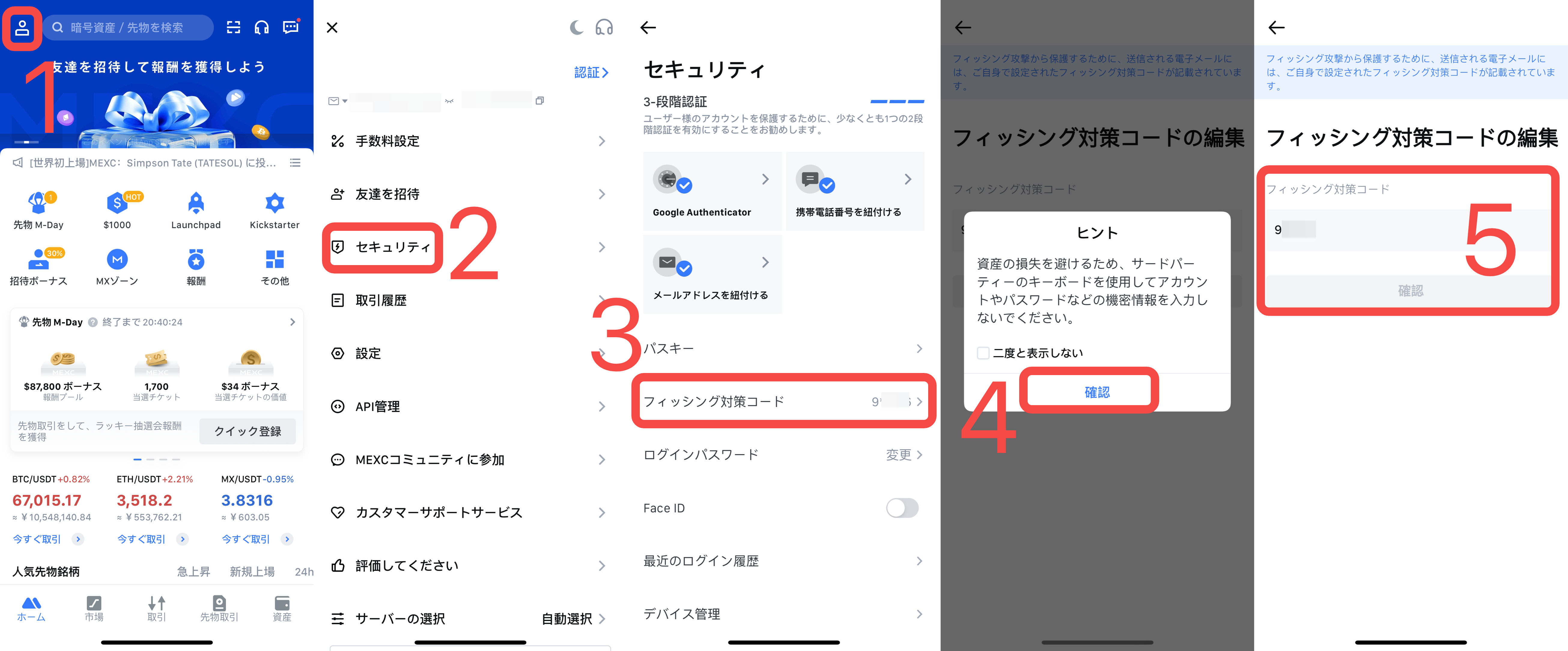1. フィッシング対策コードとは?
フィッシング対策コードは、ユーザーが設定する文字列で、偽のMEXCウェブサイトやメールを識別するのに役立ちます。
正常に設定されると、公式MEXCプラットフォームから送信される全てのメールにフィッシング対策コードが含まれます。表示されない場合や誤って表示される場合は、不信なフィッシングメールを受け取った可能性があります。
2. フィッシング対策コードの設定方法
2.1 ウェブ
MEXCの公式ウェブサイトを開き、ログインします。右上の人型アイコンの下にある [セキュリティ] を選択します。
セキュリティページを下にスクロールし、セキュリティ詳細設定の「フィッシング対策コード」を見つけて、右側の [設定] ボタンをクリックして設定を開始します。
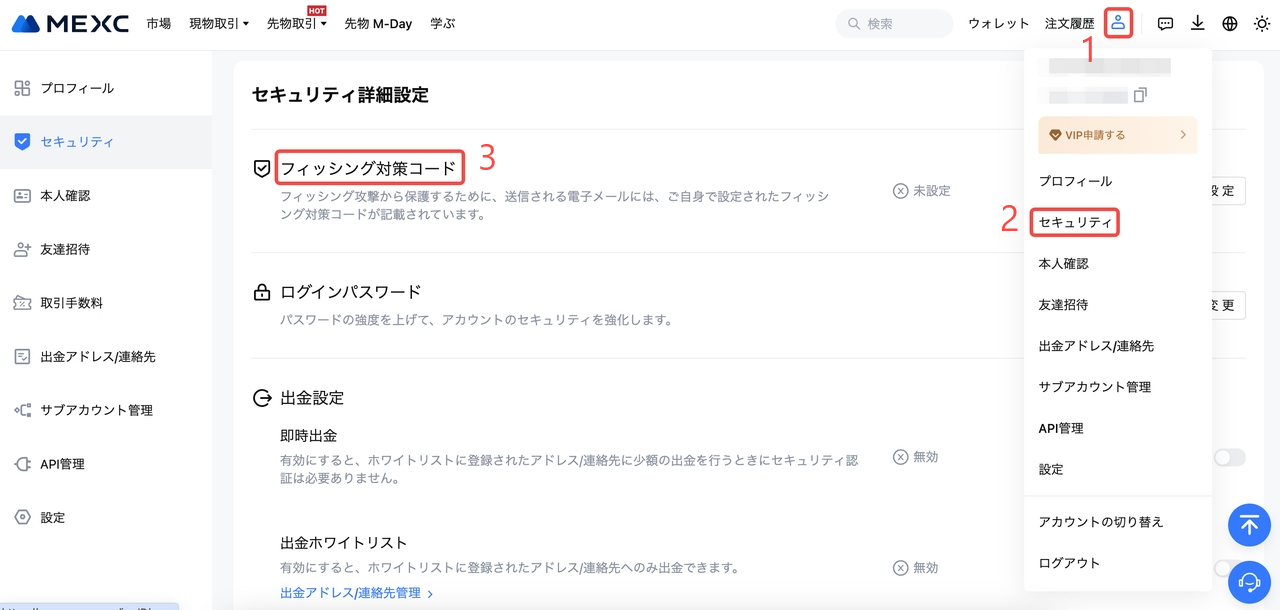
フィッシング対策コードとして、特殊文字を含まない1~6文字を入力し、[確認] をクリックして設定を完了してください。フィッシング対策コードによく使われるパスワードは使用しないでください。
フィッシング対策コード設定ページの下部には、メールにフィッシング対策コードがどのように表示されるかの例があります。この例と同じように表示されているかを確認するため、受信したメールを見てください。
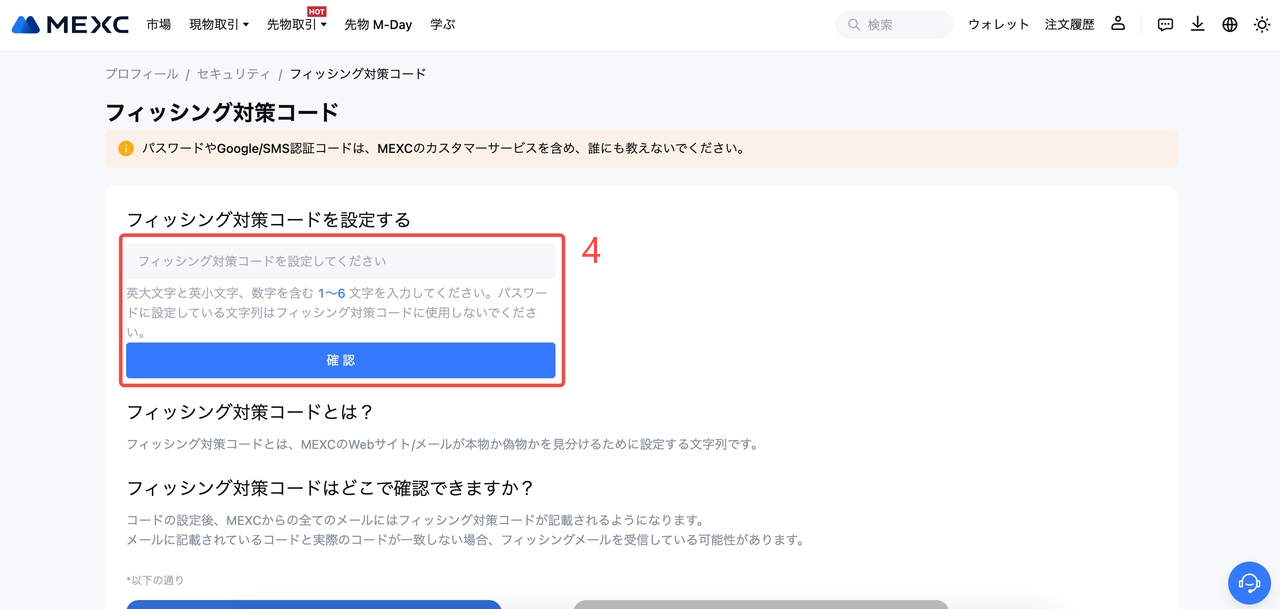
2.2 アプリ
1) MEXC公式ウェブサイトを開いてログインします。左上の人型アイコンをタップしてください。
2) [セキュリティ] を選択します。
3) [フィッシング対策コード] を選択します。
4) ヒントを読んだ後、[確認] ボタンをタップします。
5) 特殊文字を含まない1~6文字のフィッシング対策コードを入力し、[確認] をタップして設定を完了してください。フィッシング対策コードによく使われるパスワードは使用しないでください。
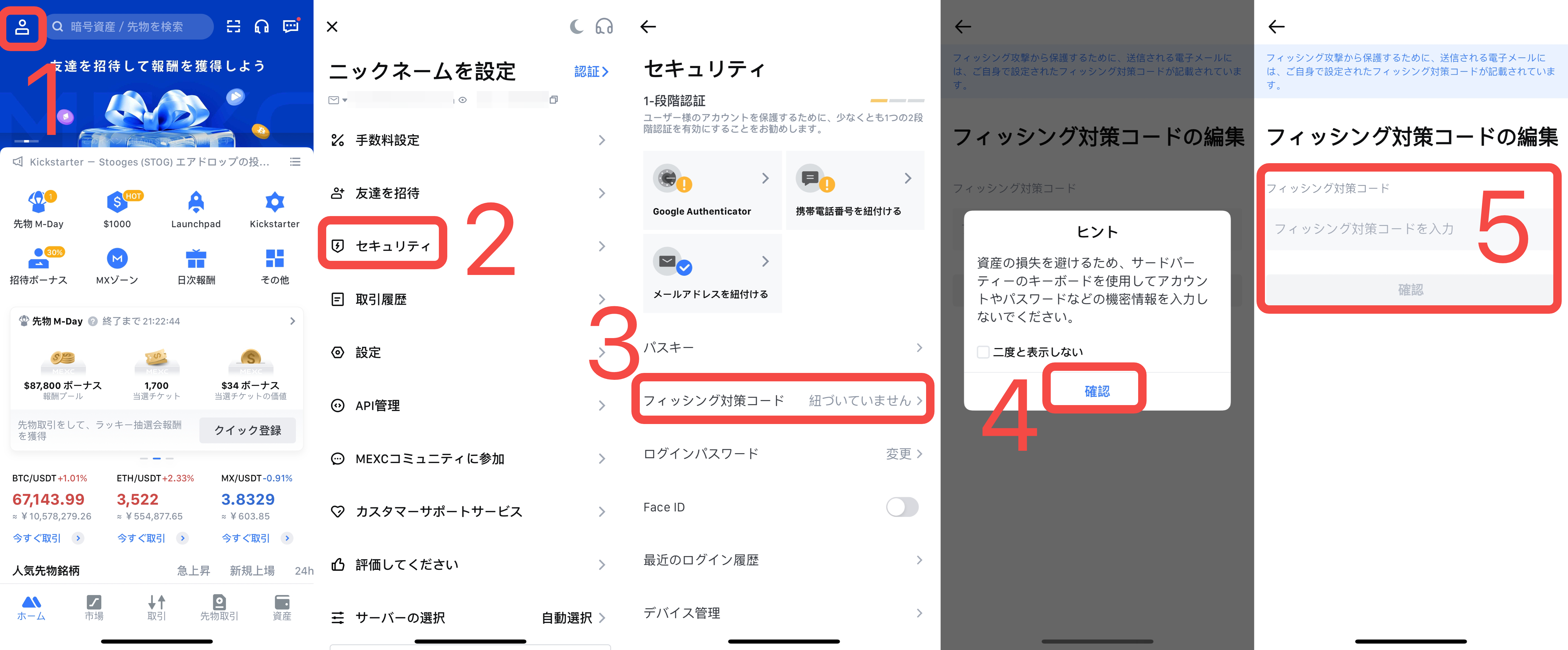
3. フィッシング対策コードの変更方法
3.1 ウェブ
MEXC公式ウェブサイトを開き、ログインします。右上の人型アイコンの下にある [セキュリティ] を選択します。
セキュリティページを下にスクロールし、セキュリティ詳細設定の「フィッシング対策コード」を見つけて、右側の [変更] ボタンをクリックします。
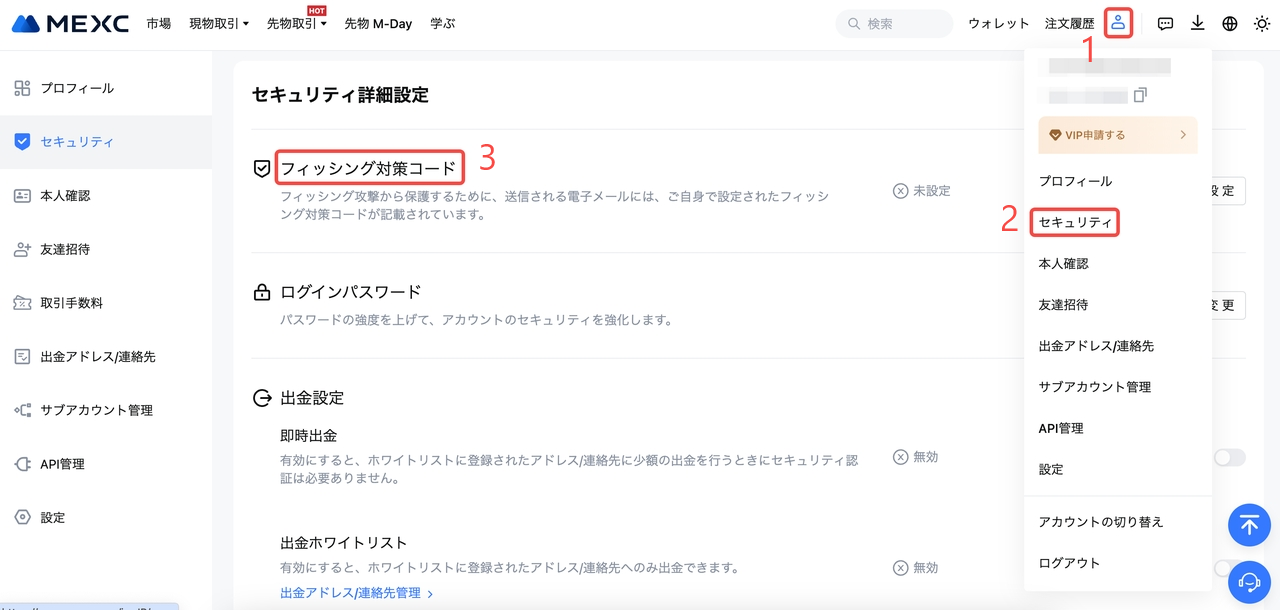
フィッシング対策コードページでは、現在のフィッシング対策コードを確認できます。下の入力ボックスに新しいフィッシング対策コードを入力し、[確認] をクリックして変更を完了します。
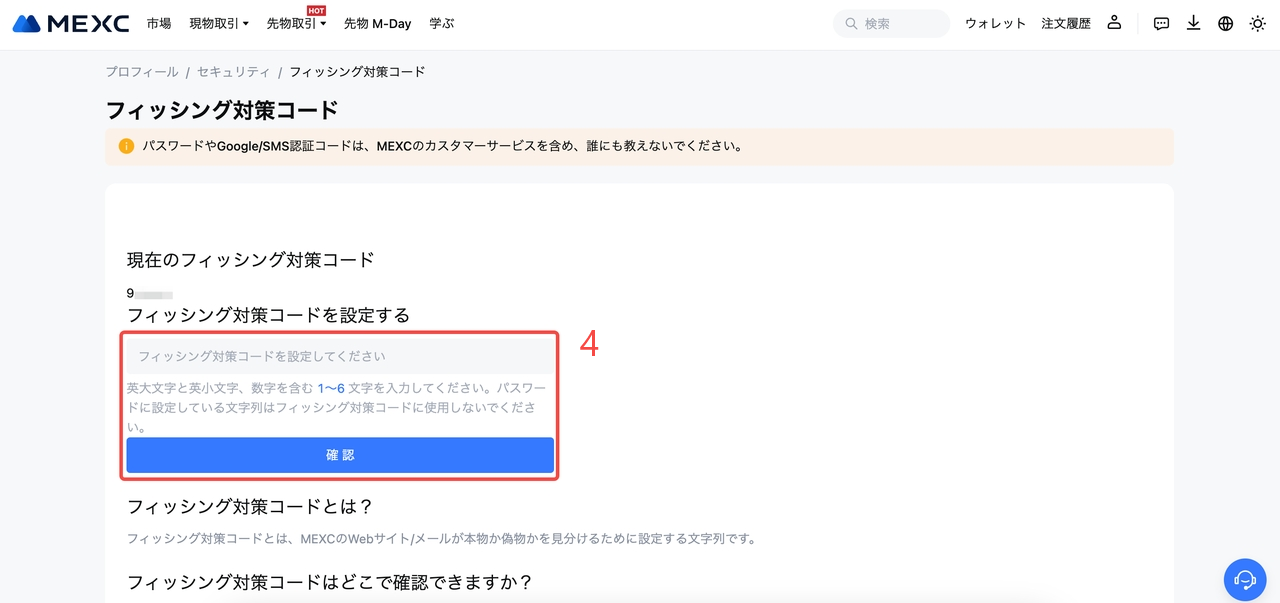
3.2 アプリ
1) MEXC公式ウェブサイトを開いてログインします。左上の人型アイコンをタップします。
2) [セキュリティ] を選択します。
3) [フィッシング対策コード] を選択します。
4) ヒントを読んだ後、[確認] ボタンをタップします。
5) フィッシング対策コード入力ボックスをタップし、設定したい新しいフィッシング対策コードを入力して、[確認] をタップして変更を完了します。